 Voici un tutoriel expliquant comment installer Flash Player sur les Nexus 4, Nexus 7 ou Nexus 10.
Voici un tutoriel expliquant comment installer Flash Player sur les Nexus 4, Nexus 7 ou Nexus 10.
Afin de promouvoir HTML5, Adobe a décidé cet été de ne plus supporter Flash Player sur les prochaines versions d’Android .
Android 4.0 (Ice Cream Sandwich) est donc la dernière version d’Android disposant officiellement du fameux lecteur Flash.
Suite à cette décision Google a décidé que la version de Chrome pour Android Jelly Bean ne supporterait plus non plus le plugin Flash.
Notice
C’est pour cette raison qu’il n’est plus possible d’installer le plugin Flash Player depuis le Play Store sur les Nexus 4 , Nexus 7 et Nexus 10 car tous trois sont équipés d’Android 4.2 (Jelly Beans).C’est aussi pour cela que si vous parvenez malgré tout à récupérer et installer l’apk de Flash Player celui-ci ne fonctionnera pas avec Chrome (le navigateur par défaut d’Android).
Etant donné que de nombreux sites continuent à utiliser la technologie Flash, il est très frustrant de ne pas arriver à visualiser leurs contenus sur votre tout nouveau Nexus (4,7,10) alors que ceci était possible sur votre ancienne tablette ou votre ancien smartphone. Voici donc un tutoriel qui vous explique comment, installer le plugin Flash Player sur votre Nexus et installer et configurer le navigateur Skyfire afin de pouvoir surfer sur tous les sites utilisant encore la technologie Flash.
Bon il est temps de passer à l’action maintenant.
- Etape1: Dans le menu Paramètres \ Sécurité de votre Nexus cochez l’option « Sources inconnues »
- Etape2: Téléchargez depuis votre Nexus le plugin Flash Player en utilisant ce lien .
- Etape3: Une fois le téléchargement terminé installez l’apk Flash Player
- Etape4: Téléchargez depuis le Google Play le navigateur Skyfire (lien)
- Etape5: Ouvrez Skyfire et configurez le pour qu’il ouvre les pages web en se faisant passer pour un PC
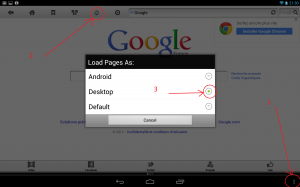
- Etape 6: Vous pouvez maintenant grâce à Skyfire visualiser tous les sites web qui utilisent encore le Flash comme par exemple le site www.wechoosethemoon.org , et si tout se passe bien vous devriez voir ceci.
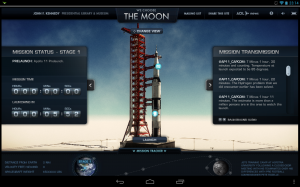
Voila c’est fini, vous pouvez de nouveau surfer sur tous les sites Flash .
 Voici un tutoriel expliquant comment installer Flash Player sur les Nexus 4, Nexus 7 ou Nexus 10.
Voici un tutoriel expliquant comment installer Flash Player sur les Nexus 4, Nexus 7 ou Nexus 10.